
Ändra utseendet på tabelltext i Keynote på iPad
Du kan ändra utseendet på texten för hela tabellen eller bara vissa tabellceller.
Ändra utseendet på all tabelltext
Du kan ställa in typsnittet och typsnittsstilen för hela tabellen. Du kan även öka eller minska typsnittsstorleken proportionerligt för all text i tabellen. Om du gör texten större eller mindre blir all text större eller mindre med samma procentandel.
Öppna appen Keynote
 på iPad.
på iPad.Öppna en presentation med en tabell, tryck på tabellen och tryck sedan på
 .
.Tryck på Tabell och sedan på Tabelltypsnitt.
Om Tabelltypsnitt inte visas sveper du uppåt från nederkanten av reglagen.
Tryck på ett typsnittsnamn för att använda det.
Om du vill använda en annan teckenstil (som fet eller kursiv) trycker du på
 bredvid typsnittsnamnet och sedan på en teckenstil.
bredvid typsnittsnamnet och sedan på en teckenstil.Om en viss teckenstil inte visas är den inte tillgänglig för det aktuella typsnittet.
Om du vill ändra typsnittsstorleken trycker du på
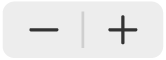 .
.Texten ändrar storlek direkt, så du kan se vilken storlek som fungerar bäst.
Mer information om hur du använder typsnittsreglagen finns i Ändra utseendet på text.
Ändra utseendet på text i markerade celler
Du kan ändra typsnitt, färg, storlek och andra attribut för texten i tabellceller.
Öppna appen Keynote
 på iPad.
på iPad.Öppna en presentation med en tabell, markera cellerna som innehåller texten du vill ändra och tryck sedan på
 .
.Tryck på Cell och välj sedan typsnitt, typsnittsstil (fet, kursiv, understruken eller genomstruken), storlek, färg, justering med mera genom att trycka på reglagen.
Obs! Om du vill visa avancerade formateringsalternativ, som nedsänkta eller upphöjda tecken, bara versaler, ligaturer med mera, i en viss cell trycker du snabbt två gånger på cellen och trycker på ![]() . Tryck på Cell och sedan på
. Tryck på Cell och sedan på ![]() nedanför typsnittets namn.
nedanför typsnittets namn.